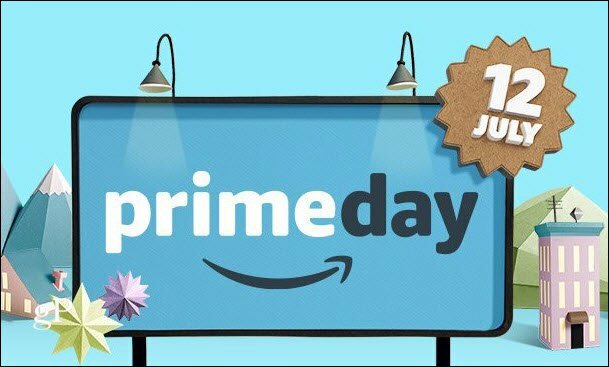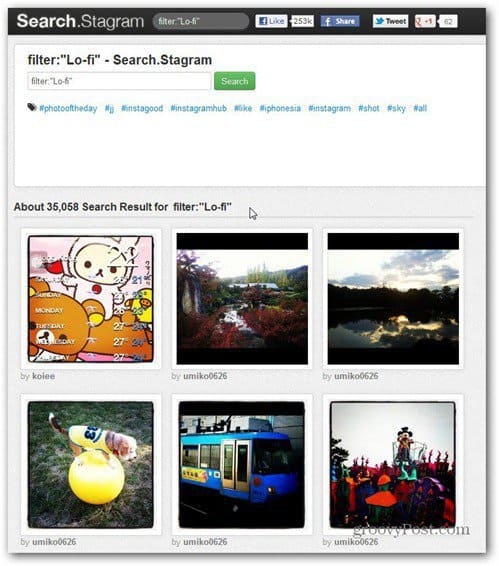Comment installer la mise à jour cumulative pour Windows 7 Service Pack 1
Microsoft Vindovs 7 / / March 17, 2020
Dernière mise à jour le

Nous aimons Windows 10 cependant, nous savons que beaucoup de nos lecteurs dans le monde utilisent toujours Windows 7. Voici un aperçu de l'outil Roll-up.
Autant que l'équipe groovyPost aime Windows 10, nous nous rendons compte que des dizaines de milliers de nos lecteurs fonctionnent toujours Windows 7. Ce n'est vraiment pas une surprise. Windows 7 est un système d'exploitation solide comme le roc avec des mises à jour de sécurité fournies par Microsoft jusqu'en janvier 2020. Cela étant dit, Microsoft a publié Service Pack 1 pour Windows 7 il y a plus de cinq ans. Depuis lors, les utilisateurs effectuant une installation ou une réinstallation de Windows 7 sont confrontés à la corvée de télécharger plus d'un Go de mises à jour. Cela est particulièrement frustrant si vous êtes coincé avec d'anciens supports OEM Windows 7, car vous devrez d'abord installer Service Pack 1 suivi d'une longue liste de mises à jour post SP1. Ick. C'est une tâche ridicule et peut entraîner un système instable en raison du grand nombre de mises à jour des mises à jour et des pilotes Windows Apps et Hardware.
Cinq ans plus tard, Microsoft a fourni une certaine commodité aux utilisateurs de Windows 7 SP1 avec une mise à jour cumulative. Le correctif contient une collection de toutes les mises à jour pour Windows 7 depuis la sortie du Service Pack 1 en février 2011. Dans cet article, nous examinons le téléchargement et l'installation du correctif cumulatif.
Comment télécharger et installer la mise à jour cumulative de Windows 7 Service Pack 1
Pour démarrer l'installation du correctif cumulatif sur votre ordinateur, vous devez déjà exécuter Windows 7 avec Service Pack 1. Pour confirmer si le Service Pack 1 est déjà installé sur votre système, cliquez sur Démarrer> cliquez avec le bouton droit sur Ordinateur> cliquez sur Propriétés> regardez sous l'édition Windows. Si vous n'avez pas de Service Pack, 1 établi, consultez les instructions ici.
Une fois que vous avez confirmé que le Service Pack 1 est installé, lancez Internet Explorer, chargez le Catalogue Windows Update page, puis cliquez sur Installer si vous y êtes invité. Le catalogue Windows Update ne fonctionne pas dans Microsoft Edge ou dans d'autres navigateurs Web tels que Mozilla Firefox ou Google Chrome.
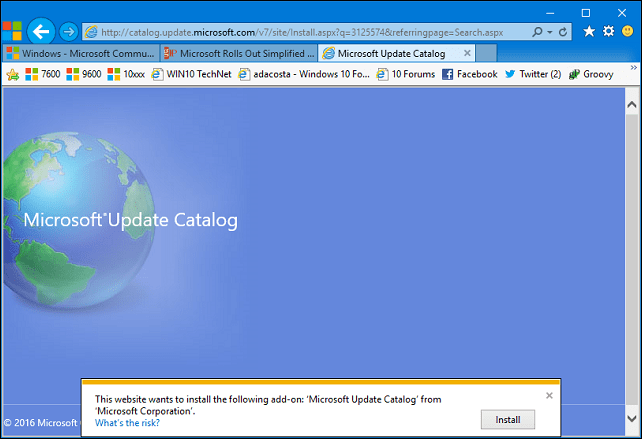
Recherchez 3125574 puis ajoutez les packages que vous souhaitez télécharger. La mise à jour cumulative est disponible pour Windows 7 32 et 64 bits et Windows Server 2008 R2. Cliquez sur le lien Afficher le panier en haut pour consulter les téléchargements sélectionnés.
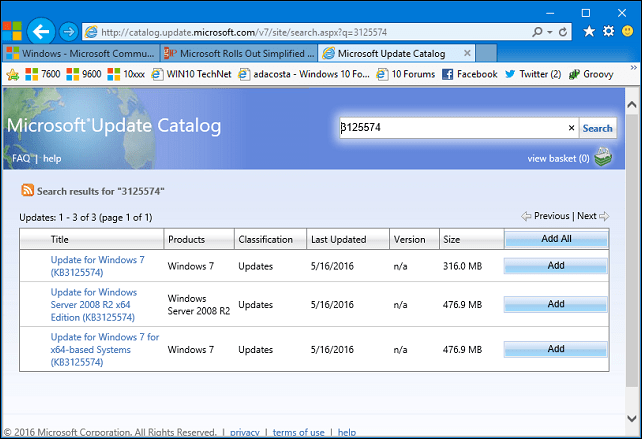
Cliquez sur le bouton Télécharger pour commencer.
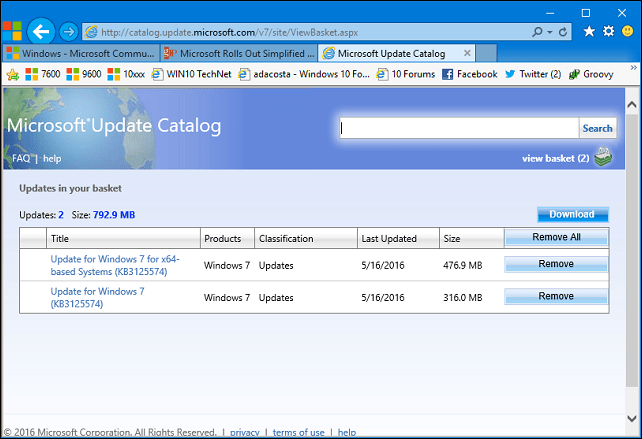
Choisissez où vous souhaitez les enregistrer.
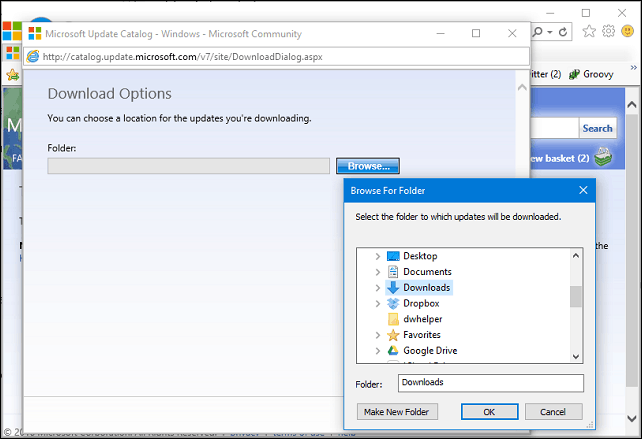
Cliquez sur Continuer.
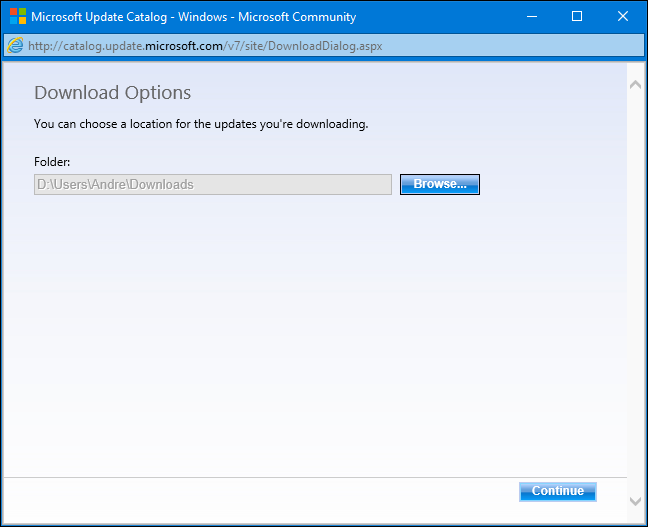
Attendez la fin du téléchargement.
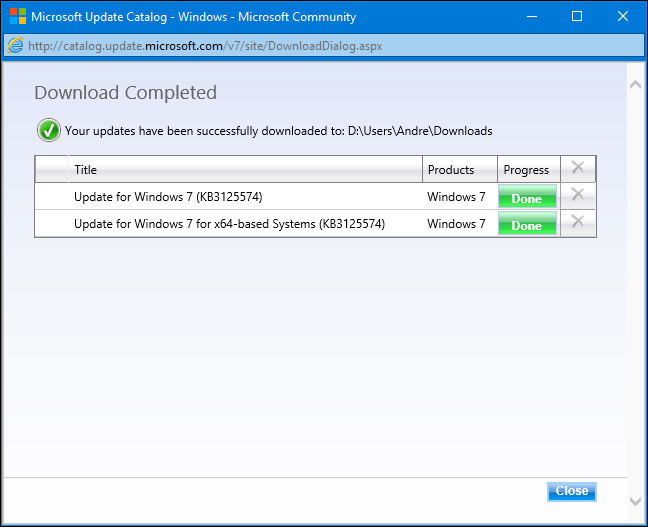
Avant de pouvoir installer la mise à jour cumulative de Windows 7, vous devez disposer d'une mise à jour prérequise (KB3020369) installée. Veuillez vous assurer de télécharger et d'installer la mise à jour correcte pour votre architecture de Windows 7, 32 ou 64 bits.
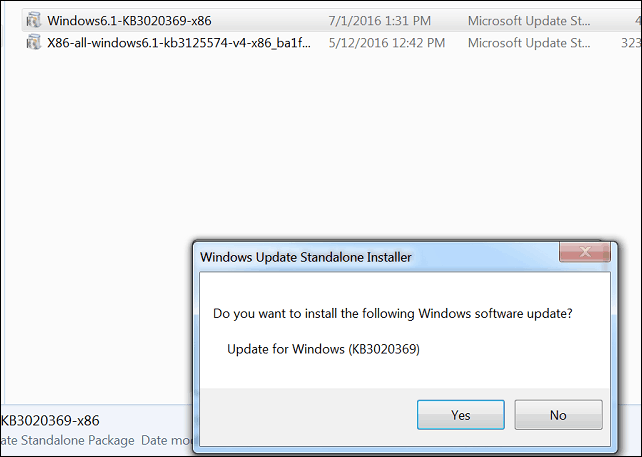
Installer la mise à jour de Windows 7 Roll
Double-cliquez sur le package KB3125574 pour commencer l'installation.
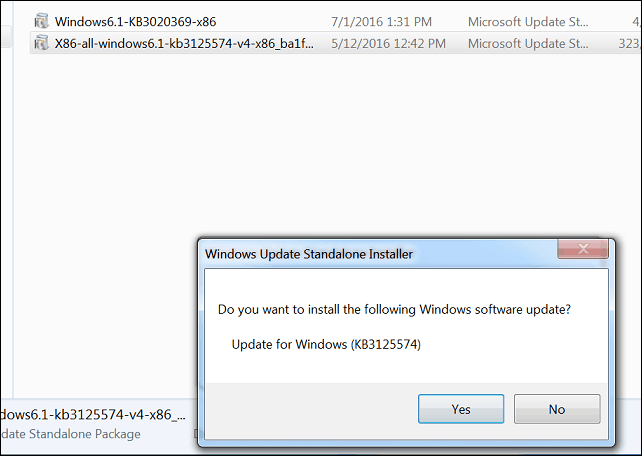
Patientez pendant l'installation de la mise à jour cumulative.
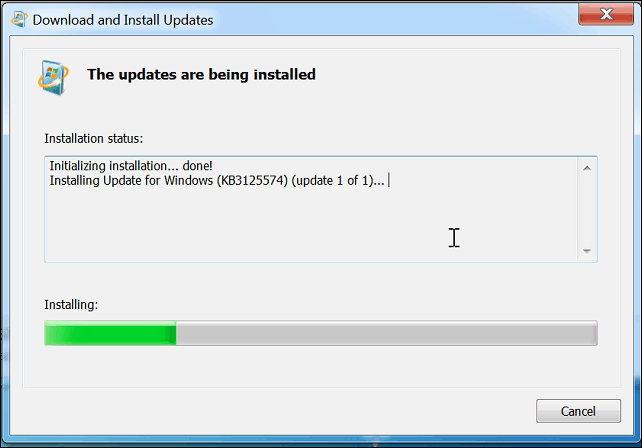
Redémarrez lorsque vous avez terminé. Voilà, toutes les mises à jour précédentes de février 2011 à avril 2016 sont installées. Fait intéressant, le Rollup n'installe pas la dernière version d'Internet Explorer. Découvrez nos précédents article pour les instructions comment faire.
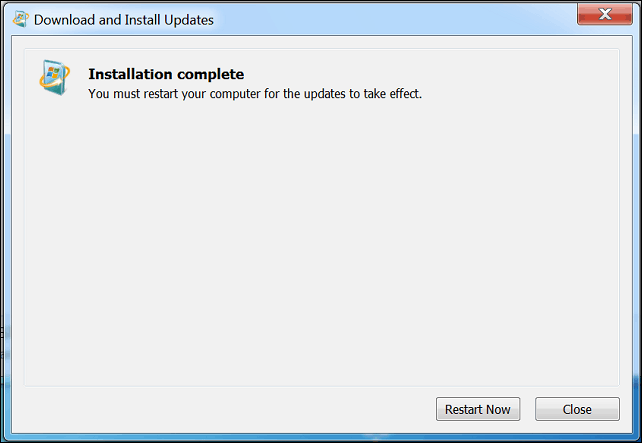
Windows 7 est toujours largement utilisé dans le monde entier. Même si Microsoft a mis du temps à livrer; c'est un joli cadeau d'adieu pour les utilisateurs qui dépendent encore de la version la plus populaire de Windows à ce jour. Pour les utilisateurs qui ont encore besoin de tester des applications sur Windows 7 ou d'effectuer régulièrement de nouvelles installations, il est pratique et fonctionne comme prévu.
Pour ceux d'entre vous qui utilisent encore Windows 7, assurez-vous de consulter notre vaste collection de conseils et de didacticiels pour Windows 7. Nous avons écrit sur Windows 7 pendant plusieurs années et possédions l'une des collections les plus complètes sur Internet.